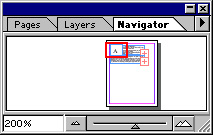
 Tweet
Tweet
 lose belly fat quickly
lose belly fat quickly BPoster.net
Главная страница сайта.
BPoster.net
Главная страница сайта.
 FACEBOOK.
FACEBOOK.назад | содержание | вперед
Палитра
NavigatorЭта очень удобная палитра (рис. 1.45) впервые появилась в Adobe Photoshop. Она совмещает в себе функции инструментов Hand и Zoom. Посмотрим, как управляться с этим инструментом.
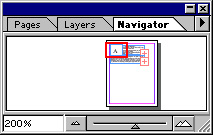
Рис. 1.45.
Палитра NavigatorПереместите красную рамку в окне просмотра палитры. Перетаскивание ее соответствует перемещению документа в большом окне. Если масштаб отображения невелик, и все объекты видны на экране, то рамка совпадает с границами поля просмотра.
У этой палитры есть меню. Команда меню
View All Spreads — это переключатель режима. Если он не активен (рядом со строкой в меню палитры флажок не установлен), то в поле просмотра виден только активный разворот (страница), показанный на рис. 1.46, а. Если режим View All Spreads включен, то в поле просмотра будут отображены все страницы публикации (рис. 1.46, б).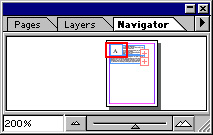 а
а 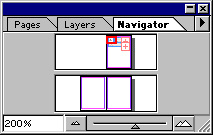 б
б
Рис. 1.46. Поле просмотра палитры Navigator: Режим View All Spreads отключен (а), эежим активен (б)
Команда Palette Options меню палитры Navigator вызывает одноименное диалоговое окно свойств палитры, в раскрывающемся списке Color которого можно выбрать новый цвет для рамки видимой области документа.
назад | содержание | вперед